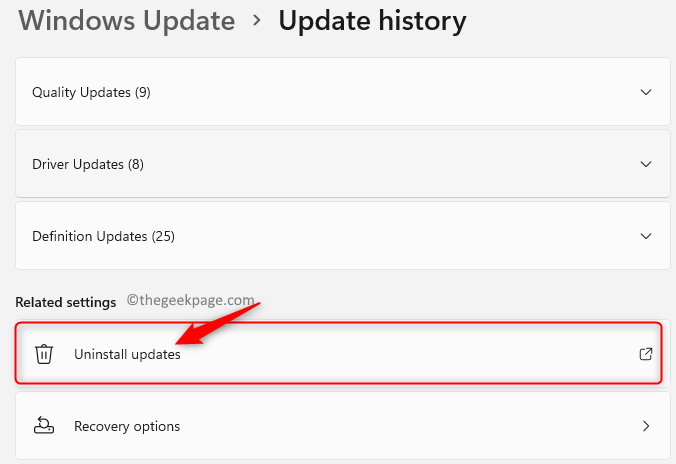Windows 10 bilgisayarınızı başlatırken 0xc000000d hata kodunu mu görüyorsunuz? Hata kodunu görüyorsanız, Windows önyükleme sürücüsünde bir sorun vardır. Endişelenme, yeniden inşa ederek bu sorunu kolayca çözebilirsin Önyükleme Yapılandırmasıta (BCD). Bazı komutları yürütmeniz gereken bu düzeltmeyi takip edin ve sorun kısa sürede bitecektir.
NOT–
Bu tür durumlarda, bilgisayarınız ölümcül bir kusurla karşılaştığında, Otomatik tamir pencereler kendiliğinden açılır.
Ancak, eğer durumda Otomatik tamir otomatik olarak açılmaz, pencereyi manuel olarak açmanız gerekir.
1. İlk adım olarak, bilgisayarınızın tamamen kapalı olduğundan emin olun.
2. Şimdi, bilgisayarınızı güç tuşuna basarak başlatın ve üreticinin logosunu gördüğünüz delilik (gibi- Dell, HP, vb) ekranınızdaki güç tuşunu 4-5 saniye basılı tutun.
3. Bu işlemi tekrarlamaya devam edin başlat —zorla kapat— yeniden başlat en az 2 kez.
3. kez, bilgisayarınızın normal şekilde başlamasına izin verin.
Göreceksin Otomatik Onarım pencere.
Düzeltme- BCD dizinini yeniden oluştur-
BCD'yi bilgisayarınızda yeniden oluşturmak sorunu çözecektir.
1. İlk başta, “Gelişmiş seçenekler“.

2. Bundan sonra, “Sorun giderme"seçeneği.

3. Ardından, “Gelişmiş seçenekler“.

4. İçinde Gelişmiş seçenekler penceresinde, “Komut istemi“.

5. Önyükleme ile ilgili sorunları düzeltmek için, kopyala yapıştırbu komutları birer birer vur Giriş her biri bunları yürüttükten sonra.
bootrec /fixmbr. önyükleme / düzeltme önyüklemesi

6. Şimdi, yedeği dışa aktarmak için, kopyala yapıştır bu komutu ve ardından Giriş.
bcdedit /ihracat C:\BCD_Yedekleme.
[Önemli: Değiştir "C:” bilgisayarınızdaki Windows kurulum sürücüsünün sürücü harfi ile]
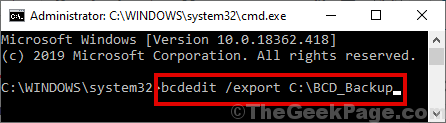
7. yeniden inşa etmek için BCD dizin bu üç komutu yürütür.
nitelik c:\boot\bcd -h -r -s. ren c:\boot\bcd bcd.old. bootrec / RebuildBcd
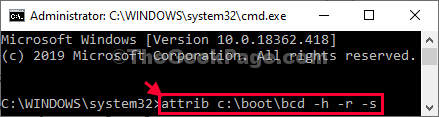
8. " tuşuna basınbir” sorulacağı zaman klavyenizdenÖnyükleme listesine kurulum ekle‘.
Gördüğünde "İşlem başarıyla tamamlandı” mesaj, kapat Komut istemi pencere.
9. Bilgisayarı kapatmak için “P'nizi kapatınC”.

10. Biraz bekle.
Ardından, bilgisayarınızı başlatın ve Windows 10'u normal şekilde önyükleyecektir.
Sorununuz kesin olarak çözülecektir.